点亮第1个LED
前言
相信大部分人开始学习嵌入式单片机编程都会从点亮LED开始,我们核桃派的学习也不例外,通过点亮第一个LED能让你对核桃派GPIO应用和编程方法有一定的认识,为以后的学习和更大型的程序打下基础,增加信心。
实验目的
点亮板载LED蓝灯。
实验讲解
核桃派板载一个可编程LED,位于按键旁边:

从核桃派原理图可以看到LED连接到主控引脚PC13,通过输出高电平点亮:
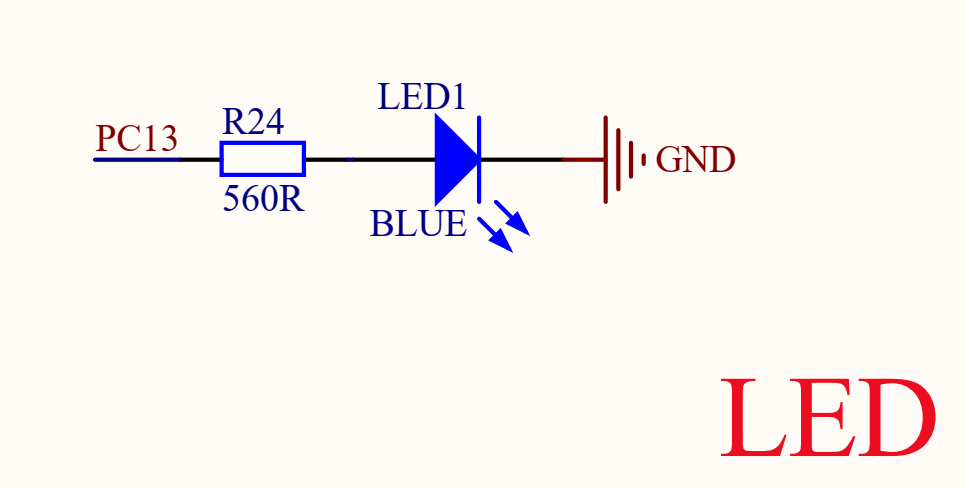
由于我们使用的是Python库,只需要知道库引脚名称即可。
我们可以在终端通过python指令查看引脚编号。
在终端输入python进入Python交互:
python
然后输入:
import board
再输入:
board.
按键盘Tab键即可补全看到所有核桃派Python库引脚名称。
LED在Python库中的名称为board.LED :
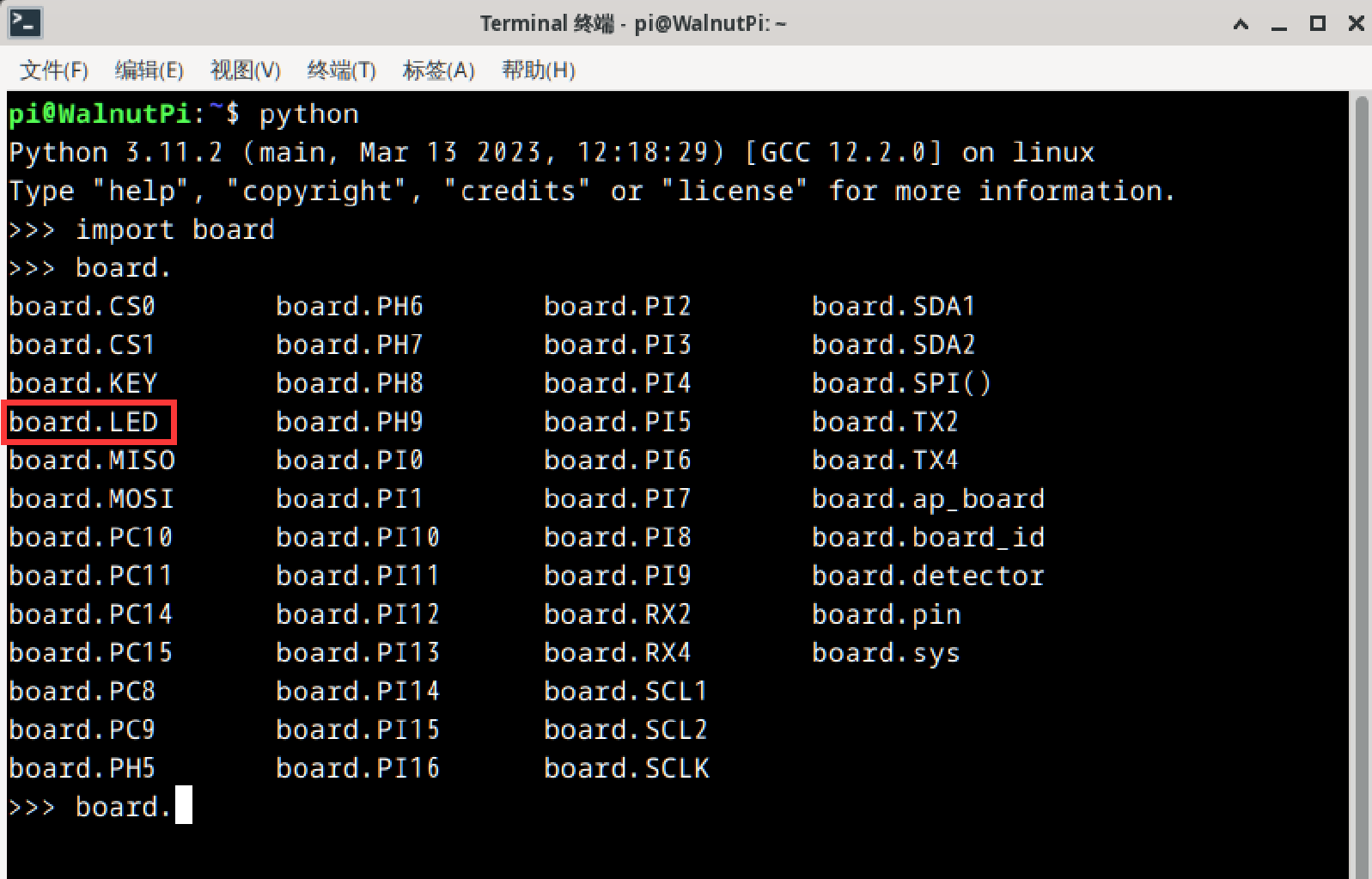
digitalio对象
在CircuitPython中可以直接使用 digitalio(数字 IO)模块编程实现IO输出从而点亮LED功能。具体介绍如下表:
构造函数
led=digitalio.DigitalInOut(pin)
参数说明:
pin开发板引脚编号。例:board.PC8
使用方法
led.direction = value
引脚定义输入/输出。value匹配值如下:
digitalio.Direction.INPUT:输入。digitalio.Direction.OUTPUT:输出。
led.pull = value
设置上下拉电阻。value匹配值如下:
digitalio.Pull.UP:上拉。digitalio.Pull.DOWN:下拉。
led.value = value
GPIO输出值。value匹配值如下:
True或1:高电平。False或0:低电平。
更多用法请阅读官方文档:
https://docs.circuitpython.org/en/latest/shared-bindings/digitalio/index.html
上面对CircuitPython的DigitalInOut对象做了详细的说明,digitalio是大模块,DigitalInOut、Direction、Pull、DriveMode是digitalio下面的其中一个小模块,在python编程里有两种方式引用相关模块:
- 方式1是:import digitalio,然后通过digitalio.DigitalInOut来操作;
- 方式2是:from digitalio import DigitalInOut,意思是直接从digitalio中引入DigitalInOut模块,然后直接通过DigitalInOut来操作。显然方式2会显得更直观和方便,本实验也是使用方式2来编程。代码编写流程如下:
参考代码
'''
实验名称:点亮第1个LED
实验平台:核桃派
'''
#导入相关模块
import board
from digitalio import DigitalInOut, Direction
#构建LED对象和初始化
led = DigitalInOut(board.LED) #定义引脚编号
led.direction = Direction.OUTPUT #IO为输出
led.value = 1 #输出高电平,点亮板载LED蓝灯
#led.value = 0 #输出低电平,熄灭板载LED蓝灯
实验结果
这里使用Thonny远程核桃派运行以上Python代码,关于核桃派运行python代码方法请参考: 运行Python代码
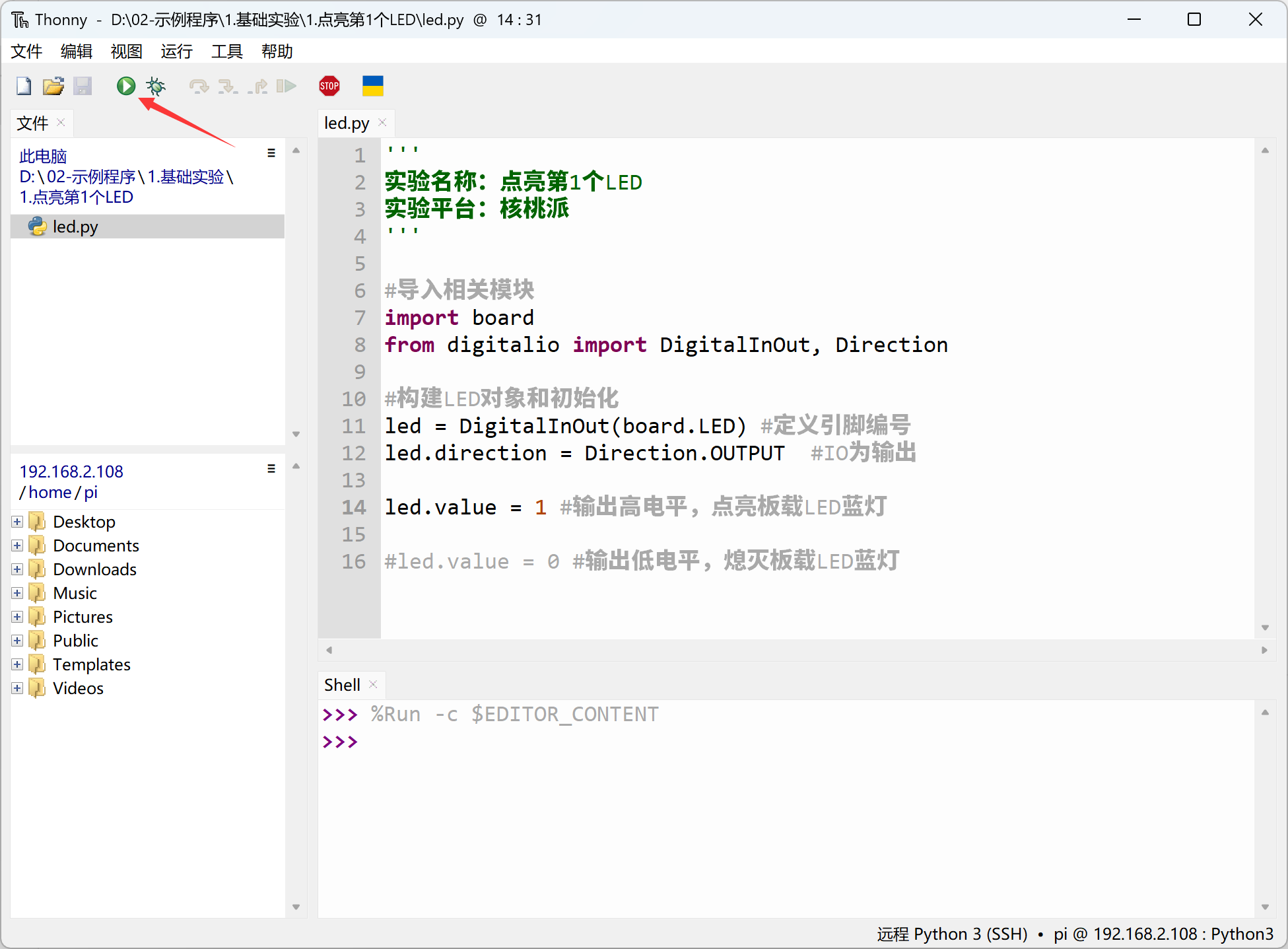
LED被点亮,不过核桃派的蓝灯默认做了系统启动指示灯(成功启动蓝灯亮),所以看不出效果。
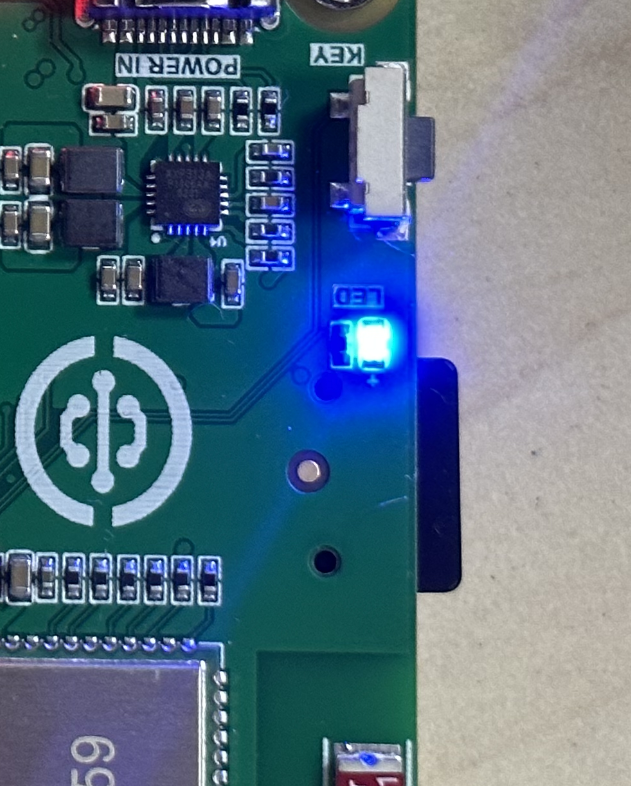
可以修改代码将led熄灭:
led.value = 0 #输出低电平,熄灭板载LED蓝灯

除了使用板载LED外,你也可以自己搭建电路,注意修改代码中的GPIO引脚编号即可。
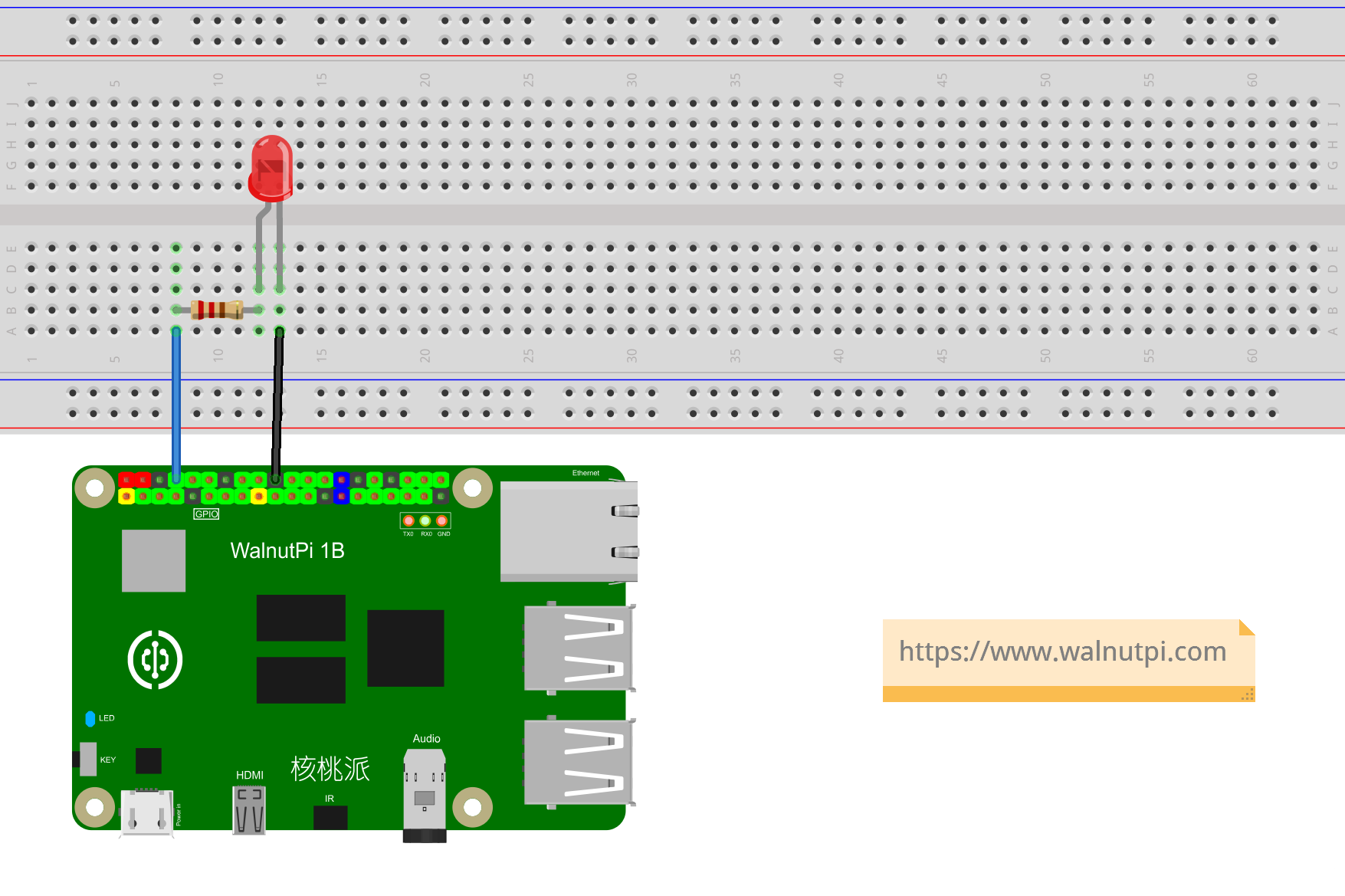
从第一个实验我们可以看到,使用Python来开发核桃派硬件是要学会python库的构造函数和其使用方法,便可通过编程对相关对象的操作,在强大的Python库支持下,实验只用了简单的几行代码便实现了点亮LED灯。